Haal meer uit het Microsoft Surface-toetsenbord met verborgen snelkoppelingen
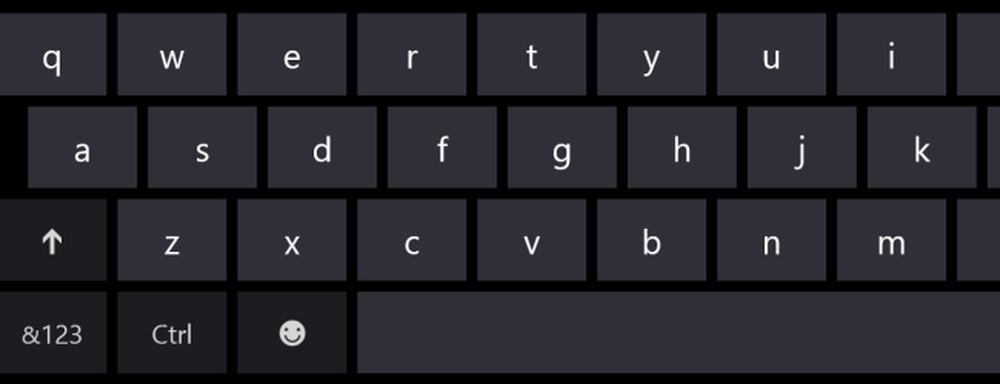
Er moesten compromissen worden gesloten voor de toetsenborden van de Surface Pro en Surface RT. Zoals het geval is met veel draagbare apparaten, is ruimte een premie, en bepaalde niet-essentiële sleutels moesten worden verplaatst naar secundaire functieposities of helemaal worden weggelaten.
Een ding dat een beetje vreemd lijkt om mee te beginnen, is de standaardfunctie van de F-toetsen. De toetsen F1 tot F12 zijn allemaal aanwezig, maar de primaire functies van deze toetsen variëren van het aanpassen van het volume tot het oproepen van de Charms-balk.
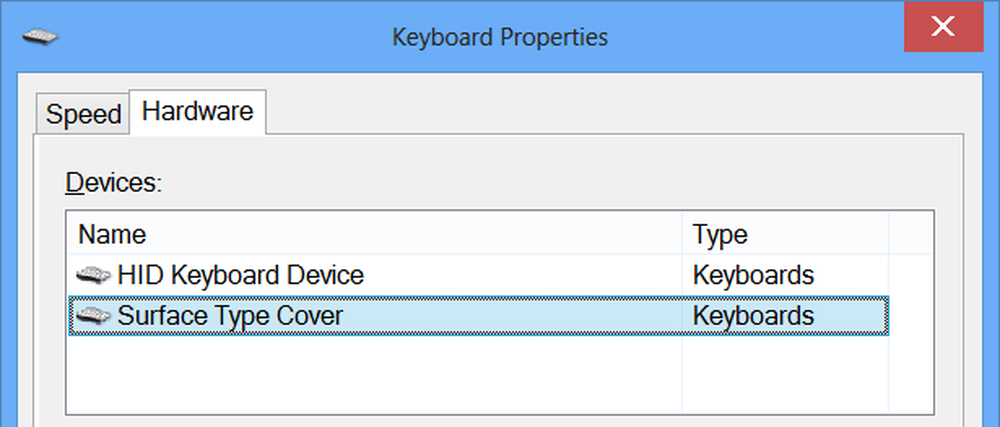
Natuurlijk kunnen de F1 tot F12-toetsen ook als traditionele functietoetsen worden gebruikt, maar u moet de Fn-toets ingedrukt houden - dus om het huidige geselecteerde venster te sluiten in plaats van de standaard te gebruiken alt + F4 sneltoets, moet u in plaats daarvan op drukken alt + Fn + F4 gelijktijdig.
Het kan zijn dat u liever toegang hebt tot de F-toetsen zonder dat u op een extra toets hoeft te drukken. Er is een verborgen functieblokkeringsoptie die kan worden omgeschakeld door op te drukken Fn + Caps tegelijkertijd. In- en uitschakelen zoals vereist - je kunt nog steeds toegang krijgen tot de tweede functie van een bepaalde toets door ingedrukt te houden Fn wanneer je erop drukt.

Er zijn ook een aantal ongedocumenteerde sneltoetsen. Ze zijn niet uniek, omdat dezelfde optie toegankelijk is met speciale toetsen of via een secundaire functie, maar het is handig als u de optie wilt hebben om toegang te krijgen tot de functie van een bepaalde toets zonder uw toetsenbord opnieuw te hoeven toewijzen - de secundaire functies van de cursortoetsen zijn bijvoorbeeld erg handig en houden een aantal navigatietoetsen op één plaats.
Fn + del - Verhoog de schermhelderheid
Fn + Backspace - Verlaag de helderheid van het scherm
Fn + Links - Huis
Fn + Rechts - Einde
Fn + omhoog - Pagina omhoog
Fn + naar beneden - Page Down
Een van de verschillende sleutels die opvallen door de afwezigheid ervan is Print Screen. Als je een screenshot naar het klembord wilt kunnen kopiëren zonder dat je een schermopname-tool nodig hebt, druk dan gewoon op Fn + Ruimte. Voeg de alt sleutel in de vergelijking om het vastleggen te beperken tot het momenteel geselecteerde venster - dus alt + Fn + Ruimte.




